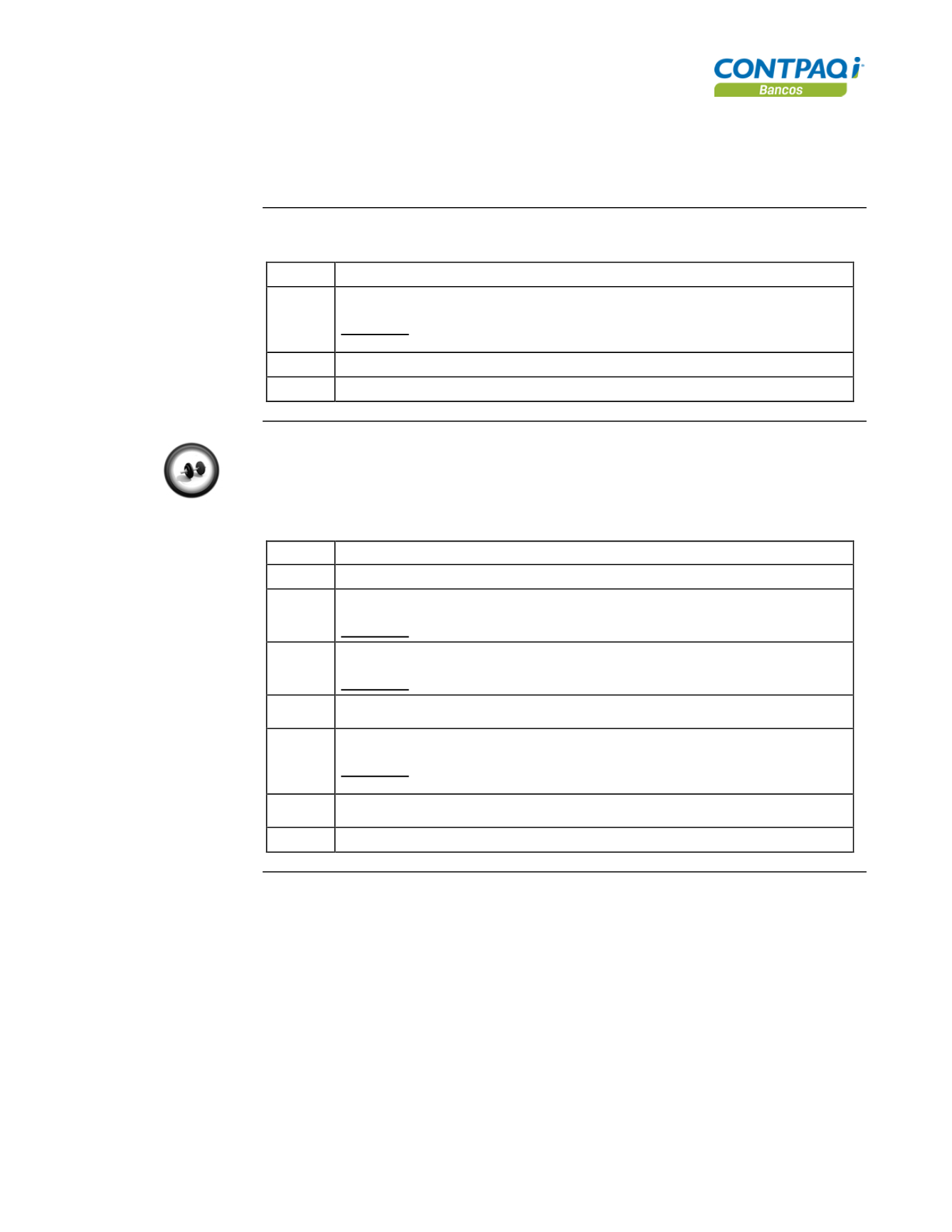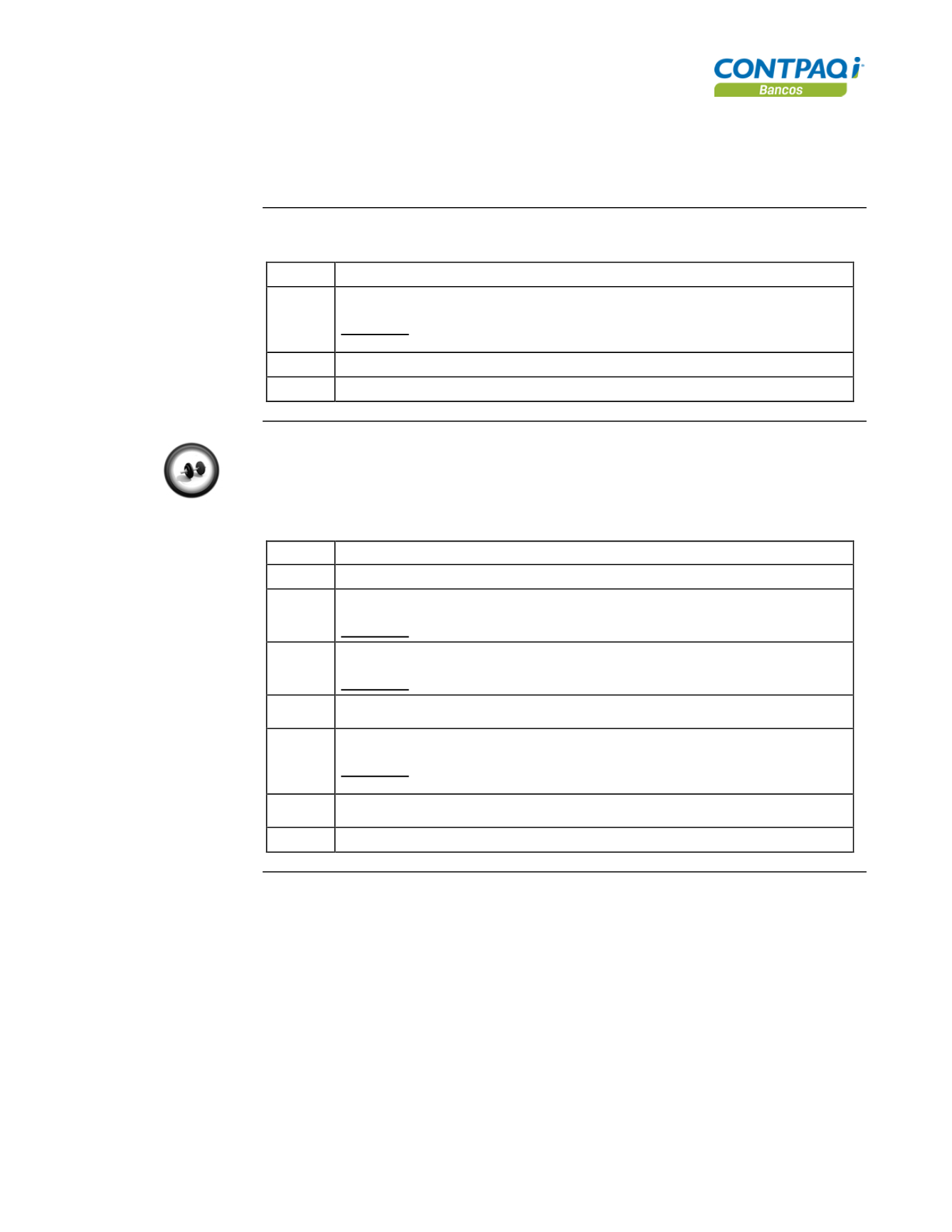
Página
5-9
Computación en Acción, S.A. de C.V.
Derechos Reservados®
Capítulo 5
Interfaz con AdminPAQ
Cómo importo los clientes y proveedores del sistema
comercial,
Continuación
Ejercicio 1
(continúa)
Paso
Ejercicio
7
Presiona el botón
Registrar Clientes/Proveedores en CONTPAQ i
.
Resultado
: Se mostrará un mensaje indicando el número de
Clientes/Proveedores registrados.
8
Haz clic en el botón
Aceptar
.
9
Cierra el módulo de importación de
Excel
sin guardar cambios.
Ejercicio 2
Verificación de clientes importados
Realiza los siguientes pasos para verificar que se han importado de forma correcta los
clientes de
AdminPAQ
.
Paso
Ejercicio
1
Ingresa a la empresa
La Casa Azul S.A. de C.V.
en
CONTPAQi® Bancos
.
2
Ve al menú
Catálogo
y selecciona la opción
Beneficiarios/Pagadores
.
Resultado
: Se mostrará la ventana
Beneficiarios/Pagadores
.
3
Presiona el botón
<F3>
del campo
Código
.
Resultado
: Se desplegará el listado de Beneficiarios/Pagadores.
4
Desplázate al final del listado, verifica que se encuentren los
Beneficiarios/Pagadores que importaste.
5
Selecciona el último registro de la lista y presiona la tecla
<Enter>
.
Resultado
: Se desplegarán los datos del último cliente/proveedor, éste será uno
de los que importaste en ejercicio anterior.
6
Verifica que este cliente tenga en el campo
Código en AdminPAQ
el código que
le corresponde en
AdminPAQ
.
7
Haz clic en el botón
Cerrar
para salir del catálogo.